A última versão estável é 0.4.1 baseado no Ubuntu 16.04 sistema operacional LTS. No entanto, uma versão mais recente 5.0 baseado no Ubuntu 18.04 LTS está em Beta e deve chegar ao mercado em breve. Com isso em mente, vamos instalar a versão 0.4.1, codinome Loki, no VirtualBox e explore o potencial desta distro. Isso vai definir uma boa linha de base para ver as melhorias que a próxima versão trará.
Criação da VM
A distro recomenda 4 GB de memória e pelo menos 15 GB de armazenamento para a instalação. No entanto, esse não é o mínimo requisito e para manter, se você estiver com pouca memória, mesmo 2 GB dela serão suficientes. Então, abrimos o gerenciador VirtualBox, clique em Novo e dar à nossa VM um nome próprio. Seu tipo vai ser Linux e sua versão Ubuntu (64 bits). A memória é configurada para 2048 MB e, em seguida, criamos um novo disco rígido virtual.
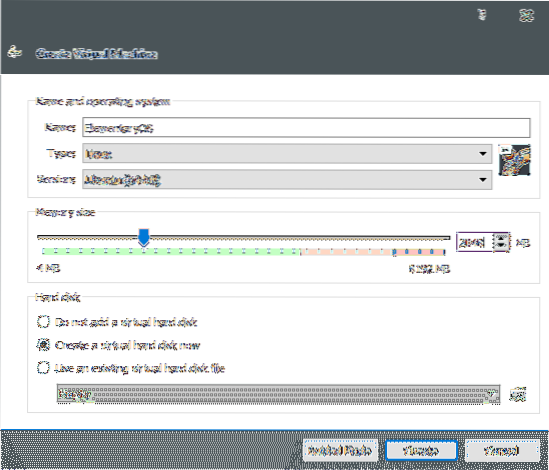

Clique em Crio e a VM é criada, mas o sistema operacional ainda não está instalado em seu disco rígido virtual.
Instalando o Elementary OS
Você pode obter uma cópia do Elementary OS em seu site oficial. Aqui, você também pode pagar pelo seu sistema operacional qualquer quantia que desejar, se quiser apoiar o projeto. Mas o próprio sistema operacional é de código aberto, só porque você pode pagar por ele não significa que seja proprietário.
Depois de baixar o ISO para o Elementary OS, que é cerca de 1.4 GB de tamanho. Você pode usar este ISO para inicializar sua VM e iniciar o processo de instalação. Inicie a VM clicando duas vezes nela a partir da interface do VirtualBox. Como a VM atual não tem disco inicializável, ela exigirá que o usuário forneça um. Você pode abrir o explorador de arquivos e localizar o ISO para inicializar a VM.
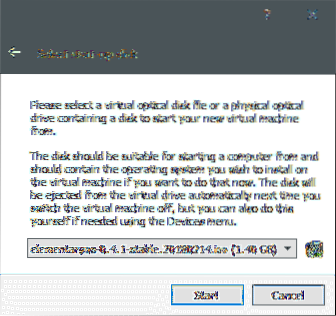
Assim que a VM for iniciada, será perguntado se você deseja apenas experimentar o sistema operacional ou instalá-lo. Vamos escolher a última opção.
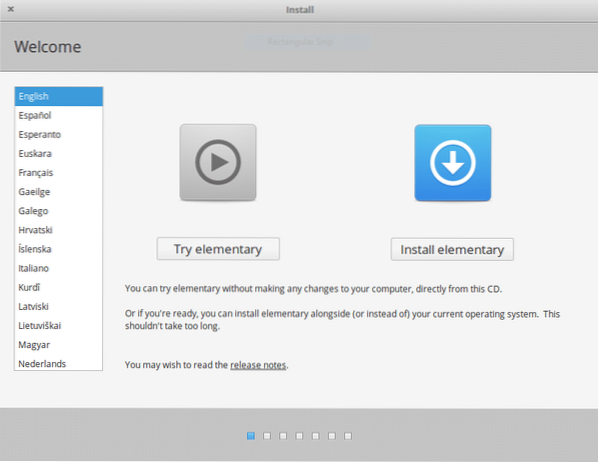
Verifique as opções “Baixar atualização” e “Instalar software de terceiros”. Isso tornará a experiência muito mais suave. Certos esquemas de codificação de mídia não estão disponíveis no Ubuntu e seus derivados por padrão. Esses softwares de terceiros são necessários para multimídia e suporte de driver.
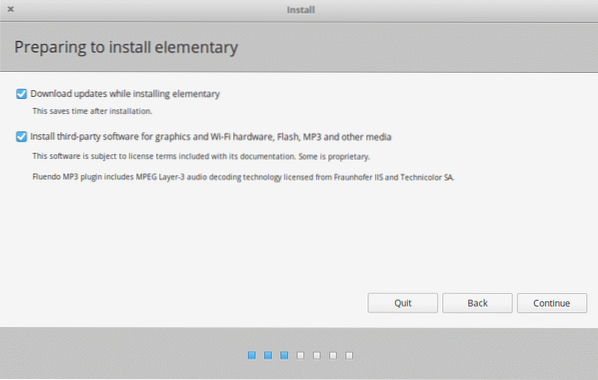
A seguir vem o particionamento de disco. Como estamos usando um disco virtual, isso não será um problema. Basta selecionar a opção “Apagar disco e instalar o sistema operacional elementar”. Ao tentar algo como inicialização dupla, esta opção pode ser desastrosa, então use-a apenas em um disco que não tenha dados nele.
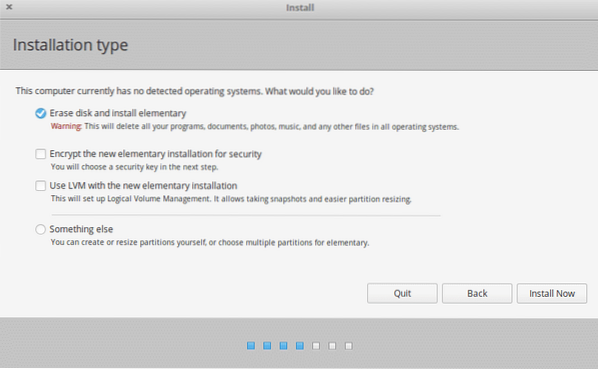
Clique instale agora, e o processo de instalação começará. Enquanto a instalação progride em segundo plano, você pode inserir suas informações de usuário, como fuso horário, layout do teclado, etc.
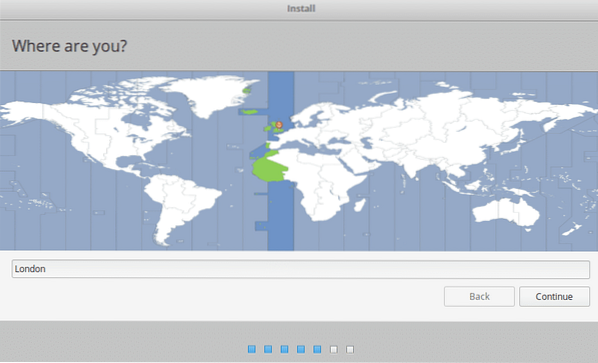

Enquanto você está nisso, você também pode definir seu nome de usuário, nome de host e senha, use este nome de usuário para fazer o login e executar ações sudo no futuro.
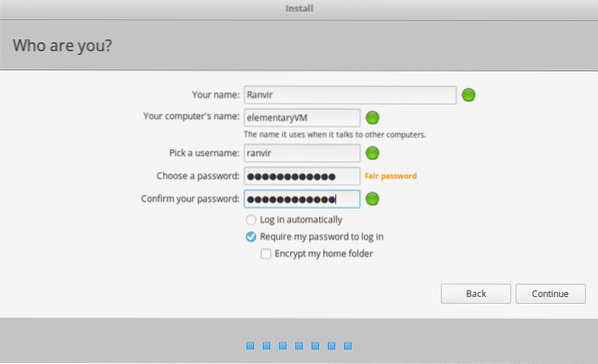
Espere que a instalação termine. Pode demorar alguns minutos para fazer o download das atualizações e do software de terceiros, instalar o sistema operacional e, em seguida, solicitar que você reinicie o sistema.
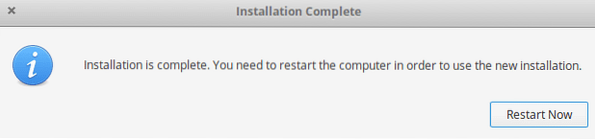
O VirtualBox removerá automaticamente o ISO e na próxima vez que a VM for iniciada, ela será inicializada em um ambiente Elementary OS recém-instalado. Faça login nesta nova VM e vamos explorar o sistema operacional elementar.

Impressão inicial
Na própria tela de login, você provavelmente pode ver como o design é limpo e elegante. A escolha da fonte é muito semelhante à do Mac OSX e eles também fizeram um bom trabalho no design do Dock.
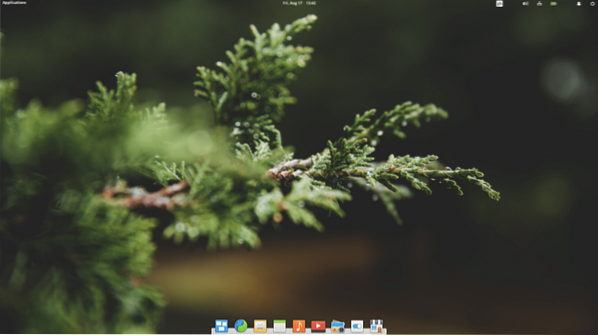
O centro de aplicativos tem todos os aplicativos bem organizados e as pessoas não terão que se preocupar com o gerenciador de pacotes apt para instalar e atualizar seu software. Embora, se desejarem, podem alavancar totalmente o poder de apto ou foto sendo baseado no Ubuntu.
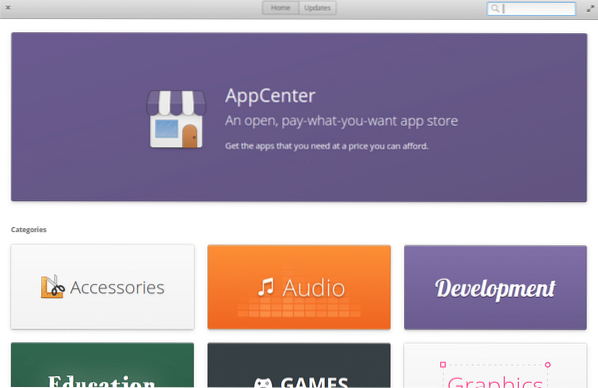
A distro também tem seu próprio navegador chamado Epiphany, que com toda a honestidade não é um ótimo navegador. É lento e cheio de bugs e será melhor usar Firefox, Chromium ou Chrome, todos com suporte na plataforma.
A visualização multitarefa oferecida pelo Pantheon é novamente algo que os usuários de Mac apreciariam. Especialmente, se você o instalou em um minúsculo laptop e usa o touchpad, as janelas virtuais podem ajudá-lo a separar seus aplicativos em execução em diferentes seções.
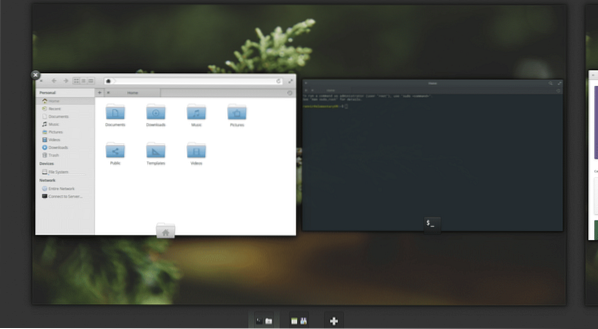
Por último, o próprio gerenciamento de arquivos é limpo e bem organizado.
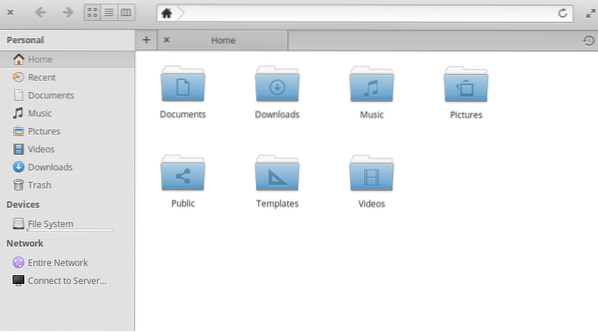
Você pode instalar o Elementary OS e começar a trabalhar imediatamente. A única desvantagem que posso encontrar é a utilização de recursos, mas em 2018 4 GB de RAM e um processador dual core decente não é tão difícil de encontrar. A estabilidade das versões do Ubuntu LTS e o design amigável da interface tornam o Elementary OS uma das distro mais usadas de todos os tempos.
 Phenquestions
Phenquestions


